Hvordan endre brukernavn og initialer i Word 2010
Dokumenter opprettet i Microsoft Word 2010 inneholder mer enn bare informasjonen du skriver inn i dokumentet. Vedlagt hvert dokument som du oppretter i versjonen av Microsoft Word 2010 på datamaskinen, er det et brukernavn og tilhørende initialer som identifiserer deg. Når du bare håndterer dokumenter til personlig bruk, er dette ikke noe problem. Men hvis du lager elementer som vil bli delt med andre, kan passende attribusjon og riktig forfatterinformasjon bli viktig. Derfor kan du lure på hvordan du endrer brukernavn og initialer i Word 2010 slik at de viser riktig informasjon du ønsker.
Endring av brukernavn og initialer på Word 2010
Microsoft Word 2010 angir denne informasjonen under installasjonsprosessen når den ber deg om navnet og initialene dine. De fleste vil enten ikke tenke noe om dette spørsmålet, eller vil glemme at de svarte på det. Men når du legger inn informasjonen, er det dette Microsoft Word 2010 gjør med den. Derfor er det viktig å vite hvilket brukernavn og initialer som er knyttet til hvert dokument du oppretter.
Trinn 1: Begynn med å åpne Microsoft Word 2010.
Trinn 2: Klikk på Fil- fanen øverst til venstre i vinduet.

Trinn 3: Klikk på Alternativer- knappen i kolonnen til venstre på menyen.
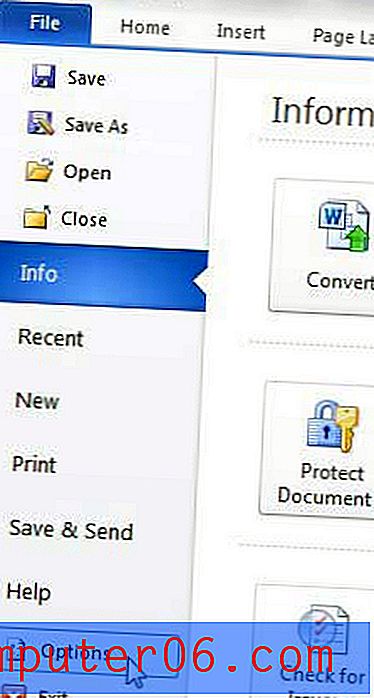
Trinn 4: Klikk kategorien Generelt øverst til venstre i vinduet.
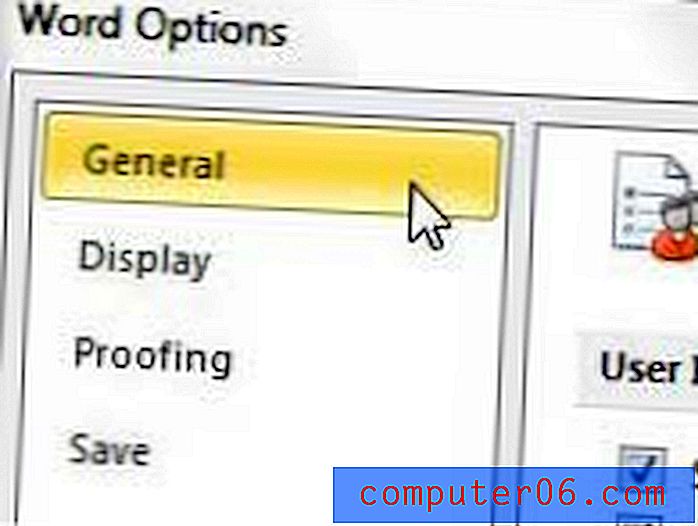
Trinn 5: Skriv inn det foretrukne brukernavnet og initialene dine i feltet Brukernavn og initialer i Tilpass din kopi av Microsoft Office- delen i midten av vinduet, og klikk deretter på OK- knappen.
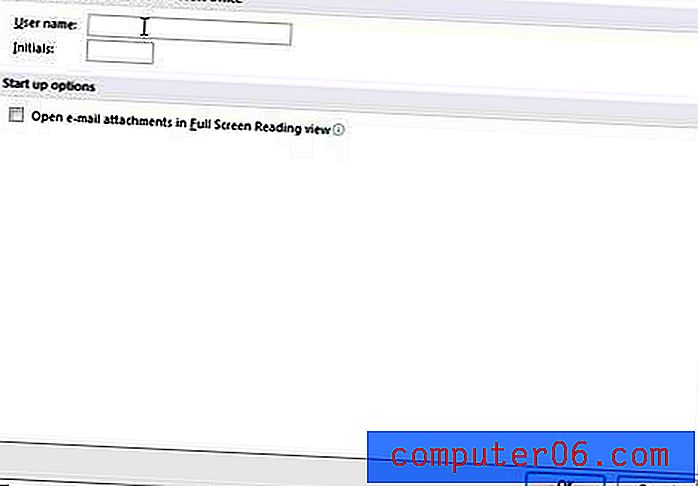
Du vil merke at menyen bruker uttrykket "Microsoft Office" i stedet for "Microsoft Word". Dette er fordi det vil endre navnet ditt i hvert av de andre Microsoft Office-programmene som er installert på datamaskinen din.



